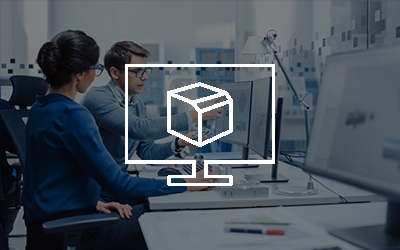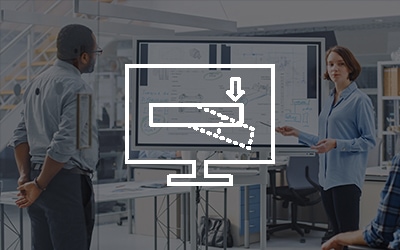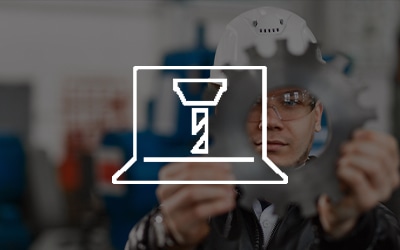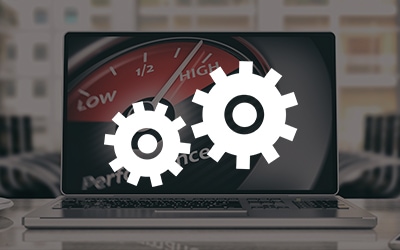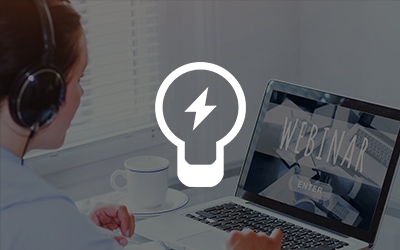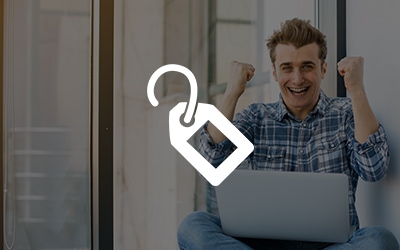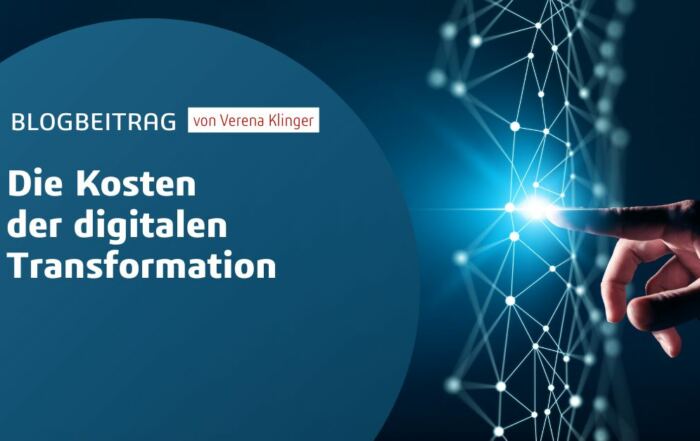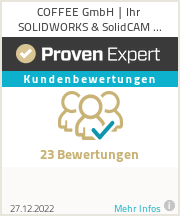Will man eigene Grafiken auf Oberflächen einfügen, sogenannte Abziehbilder, geht man folgendermaßen vor:
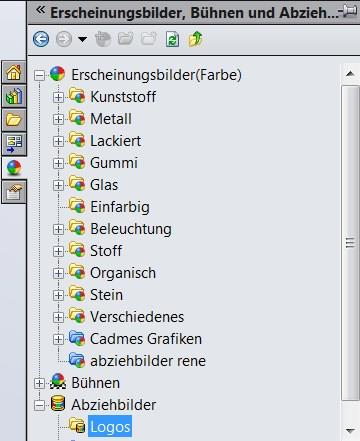 Gehen Sie im Tast-Fensterbereich auf Erscheinungsbilder, Abziehbilder, Logos.
Gehen Sie im Tast-Fensterbereich auf Erscheinungsbilder, Abziehbilder, Logos.- Dort sind vorgefertigte Logos abgebildet. Ziehen Sie ein beliebiges Logo auf die Oberfläche Ihres Teils.
- Der Property Manager öffnet sich und sie können auf „Durchsuchen“ klicken. Wählen Sie anschließend Ihr Bild/Logo aus.
- Über den Reiter Abbilden und Beleuchtung können Sie Ihre Grafik anpassen.
- Im Reiter Bild klicken Sie auf „Abziehbild speichern“. Wählen Sie einen festen Speicherort aus. Ihre Grafik wird in das Format .p2d umgewandelt.
- SOLIDWORKS fragt Sie anschließend ob der Ordner im Task-Fensterbereich sichtbar gemacht werden soll. Dies bestätigen Sie mit ja. Der Ordner in dem Sie Ihre Grafiken speichern wird ab jetzt unter Abziehbilder gelistet.
Jetzt steht Ihnen Ihre Grafik als Abziehbild zur Verfügung.
Dieses Vorgehen funktioniert auch bei Baugruppen. Jedoch wird die Grafik nur in der Baugruppe angezeigt. Speichern Sie es im Teil, wird es auch in die Baugruppe übernommen.
Um eine Grafik über die komplette Oberfläche eines Teils (Teil oder Teil in Baugruppe) zu bekommen reicht es wenn Sie die Grafik auf die Oberfläche ziehen. An der Maus öffnet sich dann ein kleines Fenster in dem Sie weitere Einstellungen vornehmen können worauf hin sich der Property Manager öffnet.
[xyz-ihs snippet=”Blogbeitrag-Hinweis-Videothek”]